Höfundur:
Robert Simon
Sköpunardag:
19 Júní 2021
Uppfærsludagsetning:
1 Júlí 2024
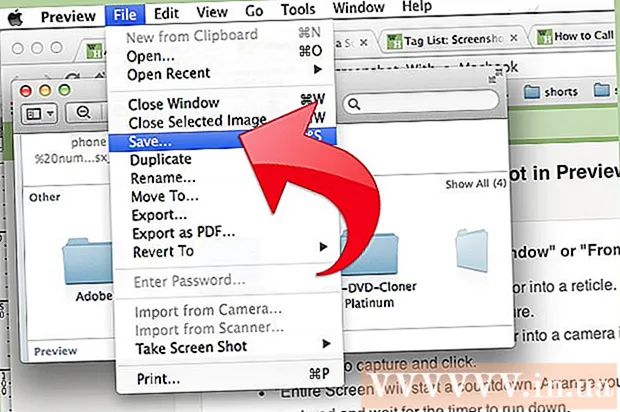
Efni.
Hvort sem þú vilt nota myndir í uppátæki, villuskýrslur eða tæknilega aðstoð, þá er skjámynd alltaf gagnleg aðferð til að vita þegar þú notar tölvu. Sem betur fer er að taka skjámyndir á OS X mjög einfalt. Þú getur ýtt á takkasamsetningu til að taka ýmsar skjámyndir á Mac-tölvunni þinni eða annarri Mac-tölvu.
Skref
Aðferð 1 af 5: Taktu mynd af öllum skjánum
Haltu takkunum niðri: Command + Shift + 3 Þú ættir að heyra myndavélarhljóðið í smá stund. Hérna eru einfaldustu skjámyndirnar: taktu allan skjáinn á þeim tímapunkti.

Skjámyndaleitin er skrá með PNG eftirnafn á skjáborðinu og hefur skrá skjámynd dagsetningu og tíma. auglýsing
Aðferð 2 af 5: Taktu mynd af völdum skjáhluta

Haltu takkunum: Command + Shift + 4 Músarbendillinn þinn breytist í lítið rist með pixlahnitum neðst til vinstri.
Smelltu og haltu inni músinni eða stýripallanum og dragðu bendilinn til að velja rétthyrnda hluta skjásins sem þú vilt taka. Þú getur ýtt á Esc takkann til að byrja upp á nýtt án þess að taka myndina.

Slepptu til að taka mynd. Skráin þín verður aftur geymd á skjáborðinu þínu. auglýsing
Aðferð 3 af 5: Taktu skjáskot af glugga
Haltu Command + Shift + 4 + Space. Þetta skref mun breyta bendlinum í lítið myndavélartákn og snúa hvaða glugga sem notandinn bendir á áberandi bláan lit.
Auðkenndu gluggann sem þú vilt taka skjámynd. Til að finna réttan glugga geturðu flett í opnum forritum með því að ýta á Command + Tab eða ýta á F3 til að velja alla opna glugga. Ýttu á Esc til að hætta við án þess að taka myndir.
Smelltu á auðkennda gluggann. Leitaðu að skránni þinni á skjáborðinu. auglýsing
Aðferð 4 af 5: Vista skjámyndir á klemmuspjald
Haltu Ctrl takkanum niðri og framkvæmdu einhverjar af ofangreindum skipunum. Þetta skref vistar skjáskotið á klemmuspjaldið í stað skrár á skjáborðinu.
Límdu skjámyndina í ritvinnsluforrit, tölvupóst eða myndritara með því að halda Command + V eða velja Límdu af matseðlinum Breyta. auglýsing
Aðferð 5 af 5: Taktu skjáskot í Forskoðunarham
Opnaðu forskoðun. Leitaðu að Preview hlutanum í Finder forritamöppunni og tvísmelltu á táknið.
Opnaðu File valmyndina og sveima músarbendlinum yfir Take Screen Shot.
Hér eru valkostirnir Úr Val (aðeins valdir hlutar), Úr Glugga (frá gluggum), eða Af heilum skjá (fullur skjár)
- Úr Val mun breyta bendlinum í rist. Smelltu og dragðu rétthyrnda hlutann sem þú vilt fanga.

- Úr Glugga mun breyta bendlinum í myndavélartákn. Þú verður að auðkenna gluggann sem þú vilt fanga og smella á.

- Heill skjár mun hefja niðurtalningu. Þú þarft að raða hlutum á skjáinn eftir því sem þú vilt fanga og bíða eftir að tíminn minnki.

- Úr Val mun breyta bendlinum í rist. Smelltu og dragðu rétthyrnda hlutann sem þú vilt fanga.
Vistaðu nýja mynd. Skjáskotið opnast strax sem ónefndur forsýningarmyndagluggi. Þú þarft að opna skrána og velja valmynd Vista. Sláðu inn nafn, veldu staðsetningu og skráargerð og smelltu á Vista. auglýsing
Ráð
- Ef þú ætlar að taka mynd af vafraglugganum skaltu ganga úr skugga um að þú hafir ekki opnaða flipa sem þú vilt ekki að aðrir sjái.
- Skjámyndir eru einnig vistaðar á klemmuspjaldið sem geymir textann eins og þegar verið er að afrita og líma texta.



